  Общие положения
Как экспортировать график системы STATISTICA
в другое приложение
Экспорт через буфер обмена (вставка или специальная
вставка методами OLE).
Использование буфера обмена - это самый быстрый
способ экспорта графика в другое приложение. При
копировании в буфер обмена создается три
графических представления объекта: в
собственном формате системы STATISTICA, в формате
метафайла Windows и в формате растрового
изображения. Каждое из них может быть
использовано в других приложениях.
Графики системы STATISTICA могут присутствовать
в других приложениях (редакторах или электронных
таблицах) как в качестве связанных, так и
внедренных объектов. При использовании методов OLE
они сохраняют свою связь с системой STATISTICA и,
следовательно, могут интерактивно
редактироваться в рамках других приложений.
Связывание графиков системы STATISTICA
методами OLE.
Графические файлы, связанные с другими
приложениями методами OLE, сохраняют свою
связь с исходным приложением. Поэтому они
автоматически обновляются при изменении
исходных файлов в системе STATISTICA.
Экспорт в другом графическом формате.
График системы STATISTICA можно сохранить и в
других графических форматах. Для записи в
формате метафайла (с расширением *.wmf)
используется команда Сохранить метафайл, а
для сохранения растрового изображения (в
файле с расширением *.bmp) - команда Сохранить
растровое изображение из выпадающего меню Файл.
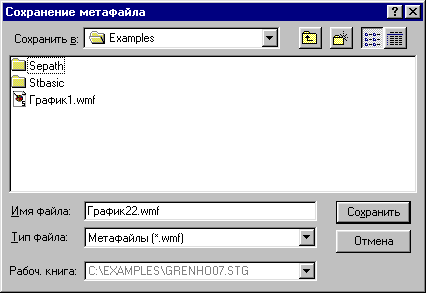
Ограничения стандартного формата Метафайл Windows.
Сложные графические изображения,
создаваемые системой STATISTICA, могут оказаться
слишком большими (по числу представленных точек
данных) для записи в формате метафайла, который
по умолчанию используется системой Windows для
большинства операций по связыванию и внедрению
графических объектов. В таких случаях нужно
использовать растровое изображение. За
дополнительной информацией обратитесь к Электронному
руководству из диалогового окна Дополнительные
параметры, которое вызывается из вкладки Графика
диалогового окна Параметры страницы/вывода.
Как остановить рисование или
перерисовывание графика
Для этого нажмите любую клавишу или щелкните
кнопкой мыши в любом месте экрана. Если при
перерисовывании выполняются операции
сглаживания или подгонки функций, то нужно
нажать кнопку Отмена на индикаторе состояния
(см. следующий параграф).
Как прервать расчет аппроксимирующей
функции
Для этого нажмите любую клавишу или щелкните
кнопкой мыши в любом месте экрана. Если в данный
момент в строке состояния показан таймер
индикатора состояния, то нажмите кнопку Отмена,
расположенную в конце этого индикатора. Если
есть вероятность потери данных при прекращении
расчетов, то система STATISTICA выдаст запрос на
подтверждение команды прерывания.
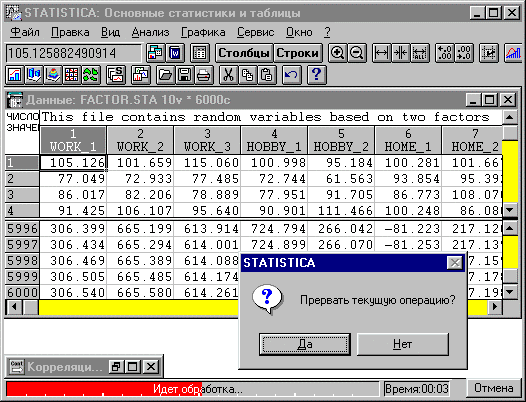
Если ответить Нет, расчет будет продолжен.
Заметим, что система STATISTICA поддерживает
режим многозадачности. Поэтому можно
переключиться в другое приложение (включая
другой модуль самой системы STATISTICA), в то время
как данный процесс, требующий много времени для
расчетов, будет выполняться в фоновом режиме.
Как продолжить прерванное рисование
графика
Продолжить прерванное рисование графика можно
несколькими способами. Например, нажать кнопку OK
в любом диалоговом окне настройки параметров
графика (оно вызывается из выпадающего меню Разметки
или с помощью щелчка правой кнопкой мыши на
поверхности графика) или щелкнуть на рамке
графика, как при изменении размеров графического
окна.
Кроме того, можно выбрать команду Восстановить
начальные пропорции из выпадающего меню Вид.
Но в этом случае график будет перерисован в
формате по умолчанию (т.е. с заданными по
умолчанию пропорциями, размером и полями
графического окна).
В чем различие между графиком и зависимостью?
Каждая зависимость представляет один
"ряд" данных. Все графики системы STATISTICA,
кроме самых простых, включают больше одной зависимости.
Термин график в системе STATISTICA
обозначает всю "картинку" в целом, т.е.
полное графическое представление всего набора
данных. Он может быть сохранен в виде
графического документа (по умолчанию - это
графический файл системы STATISTICA с расширением
*.stg).
В зависимости от типа графика существуют
различные способы представления на нем
одновременно нескольких зависимостей. При этом
для построения некоторых зависимостей требуется
больше одной последовательности значений.
Например, для построения диаграммы диапазонов
требуется, по крайней мере, три
последовательности значений: X, Y1 (нижняя
граница "отрезков") и Y2 (верхняя граница
"отрезков"), они показаны ниже в таблице Редактора
данных графика.
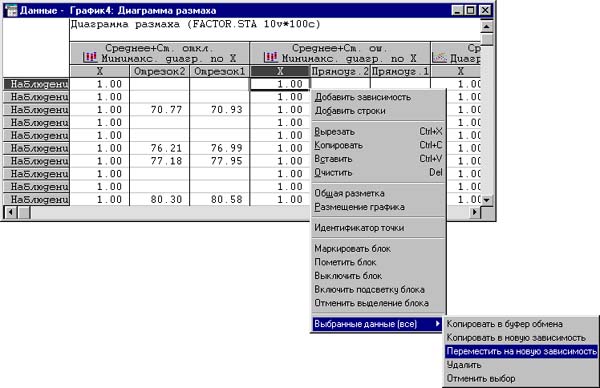
Зависимости в Редакторе данных
графика.
В окне Редактор данных графика представлены
все отображенные на этом графике данные (см.
предыдущий рисунок, а также следующий параграф).
Каждой зависимости соответствует одна группа
столбцов Редактора (как правило, два или три
столбца).
Все типы графиков системы STATISTICA
организованы по принципу "построения из
зависимостей" (двумерные, трехмерные,
матричные и пиктографики). При этом каждая
зависимость представлена группой столбцов в Редакторе
данных графика, доступных для
форматирования пользователем.
Изменение разметки графика
(диалоговое окно Общая разметка).
Разметка графика включает в себя определение
параметров, общих для всех зависимостей графика.
Это заголовки, линии сетки, основные цвета
(например, фон), масштаб, обозначения осей или
метки категорий. Для изменения этих параметров
открывается диалоговое окно Общая разметка.
Оно вызывается из выпадающего меню Разметки или
из контекстных меню самого графика или Редактора
данных графика.
Изменение разметки зависимости
(диалоговое окно Размещение графика).
Каждая зависимость характеризуется на графике
конкретным шаблоном, размером маркеров и
некоторыми другими параметрами и представляет
только один ряд данных. Параметры зависимости
задаются в диалоговом окне Размещение графика,
которое вызывается из выпадающего меню Разметки,
из контекстных меню или при щелчке на
соответствующем столбце Редактора данных
графика (см. следующий пункт).
  
|

